win11将应用设置为开机启动项
更新时间:2024-11-09 09:42:31作者:yang
Win11最新系统中,用户可以通过设置将特定的应用程序设置为开机启动项,以便在每次系统启动时自动运行,通过简单的操作,用户可以定制自己的开机启动项,使得常用的应用程序能够在系统启动时自动打开,提高工作效率和使用体验。本文将介绍Win11的开机启动项设置方法,帮助用户轻松实现个性化的开机启动设置。
步骤如下:
1.进入电脑桌面,鼠标右键点击开始菜单图标。
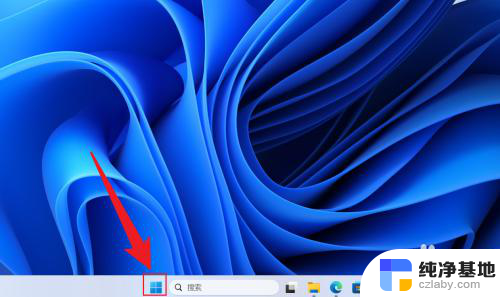
2.在展开的选项中,点击打开任务管理器。
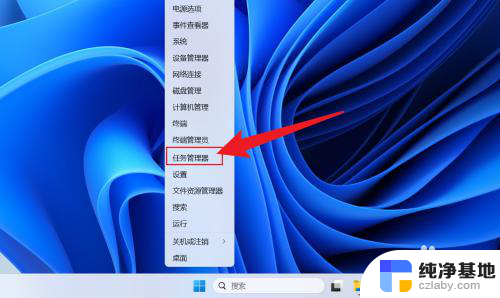
3.在任务管理器中,点击启动应用。
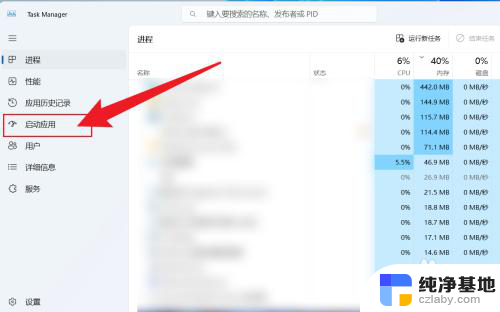
4.点击应用名称,选择启用或者禁用即可。
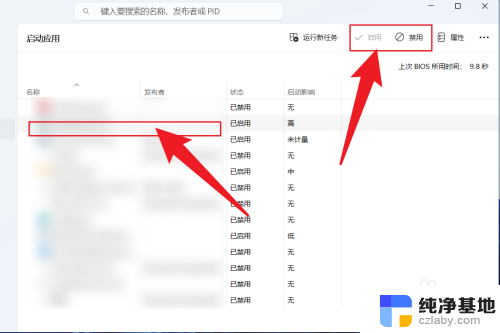
以上就是win11将应用设置为开机启动项的全部内容,如果有遇到这种情况,那么你就可以根据小编的操作来进行解决,非常的简单快速,一步到位。
- 上一篇: 打不开 win11应用商店
- 下一篇: win11未检测到打印机
win11将应用设置为开机启动项相关教程
-
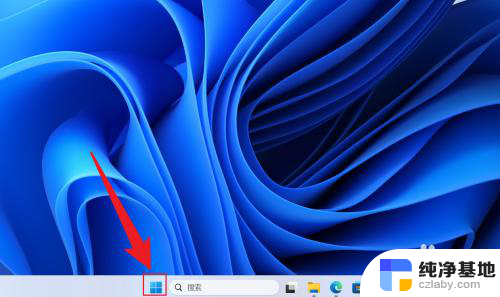 win11如何设置开机启动应用
win11如何设置开机启动应用2024-10-20
-
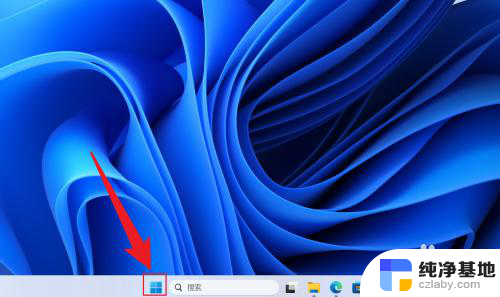 win11设置程序 开机启动
win11设置程序 开机启动2024-10-15
-
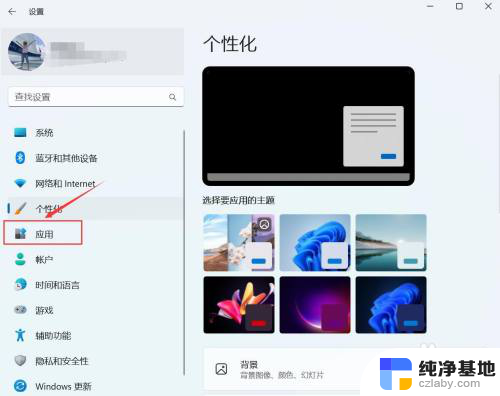 win11怎么设置开机自启动
win11怎么设置开机自启动2024-10-27
-
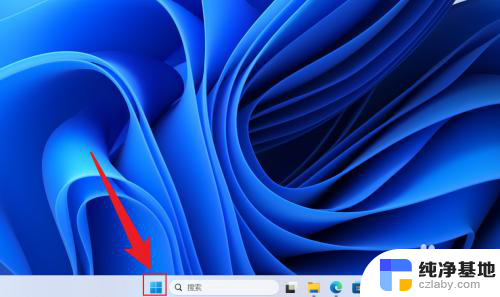 win11设置开机启动文件
win11设置开机启动文件2024-10-30
win11系统教程推荐